Microsoft의 제품 중 하나에 문제가 있습니까? Microsoft 제품에 대한 지원이 필요합니까? 이 가이드에서는 Microsoft 지원 팀과 온라인으로 채팅하여 쿼리를 해결하는 방법을 설명합니다.
일반적으로 마이크로 소프트 또는 다른 회사의 제품에 문제가있을 때 웹을 검색하여 일반적인 문제인지 여부와 문제를 해결할 수있는 쉬운 솔루션이 있는지 항상 확인하는 것이 좋습니다. 웹에서 사용할 수있는 모든 방법을 시도한 후에도 직접 문제를 해결할 수없는 경우에만 개발자 또는 Microsoft에 문의해야합니다.

Microsoft 지원에서 도움을 얻을 수있는 몇 가지 방법이 있습니다. Microsoft의 헬프 라인 번호로 전화를 걸거나 지원 팀에 이메일을 보내거나 온라인 채팅을 사용할 수 있습니다. Windows 10을 사용하는 경우 기본 제공 응용 프로그램을 사용하여 Microsoft 지원 담당자와 채팅하거나 예정된 시간에 Microsoft 고객 지원 담당자에게 다시 전화를 걸 수 있습니다.
사용 가능한 모든 지원 유형 중에서 채팅은 Microsoft 지원 담당자에게 즉시 연락하는 편리한 방법 중 하나 일 것입니다. 채팅 지원의 이점은 음성 통화시 한 푼도 낭비 할 필요가 없다는 것입니다. 게다가 많은 사람들이 알려지지 않은 사람에게 말하기가 쉽지 않습니다.
Microsoft 지원 담당자와 채팅을 시작하려면 소프트웨어 또는 확장 프로그램을 설치할 필요가 없습니다. 채팅을 통해 웹 브라우저 중 하나를 사용하여 Microsoft 지원 팀에 연결할 수 있습니다.
Microsoft 지원 담당자와 온라인 채팅
1 단계 : 웹 브라우저에서 Microsoft 공식 연락처 페이지를 방문하십시오.
2 단계 : 시작 버튼을 클릭하여 새 브라우저 창을 엽니 다. 기본적으로 Microsoft의 새로운 가상 지원 에이전트가 귀하를 환영합니다. 가상 에이전트 대신 지원 담당자와 채팅하려면 다음 두 단계를 따르십시오.
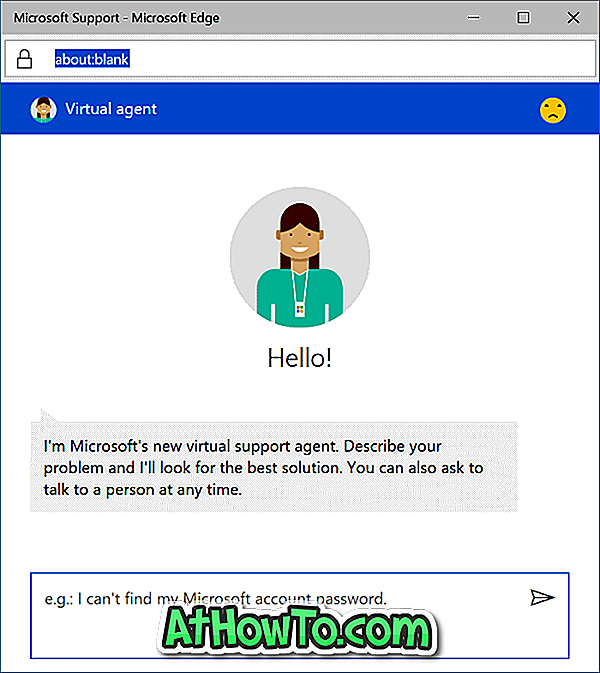
3 단계 : 입력란에 검색어를 입력하고 Enter 키를 눌러 전송합니다. 가상 지원 에이전트에서 재생을 얻으려면 잠시 기다리십시오.
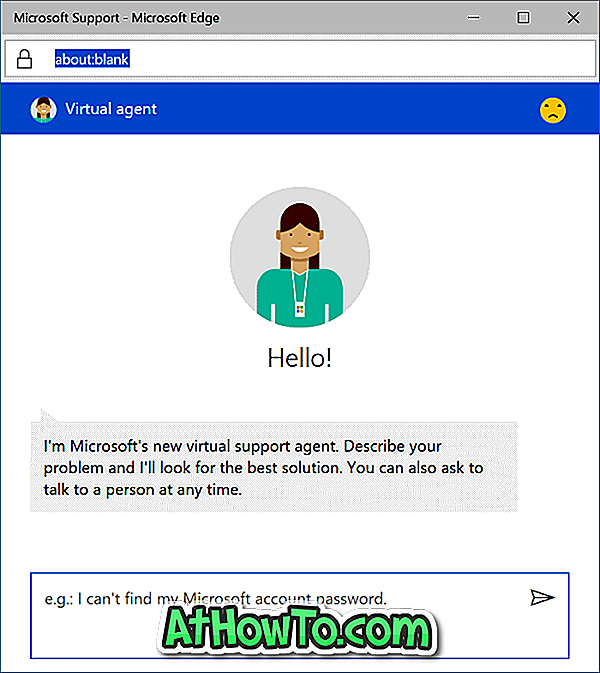
4 단계 : 재생이 끝나면 "도움이 되었으면 좋겠다"라는 메시지가 나타납니다. 그렇지 않은 경우 자유롭게 질문을 수정하거나 사람과 대화 할 수 있습니다. "메시지. 사람 과 대화하기 링크를 클릭하십시오.
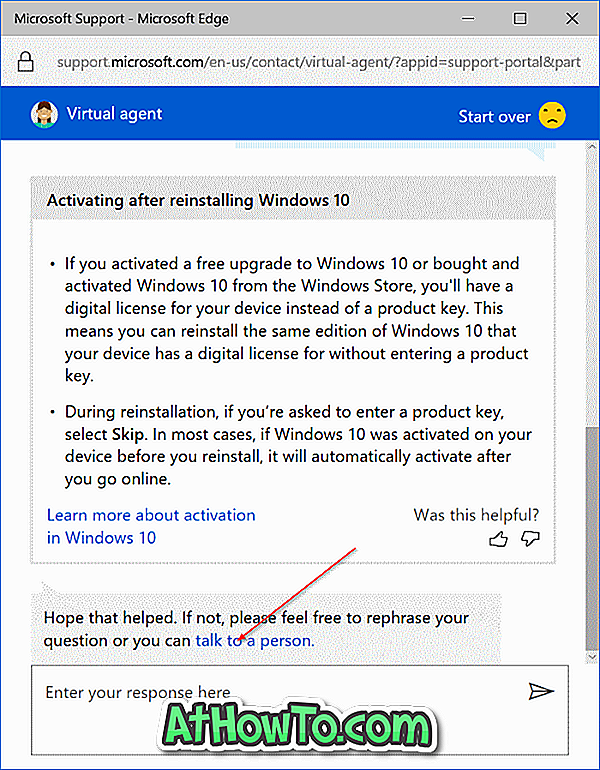
참고 : "도움이되기를 바랍니다. 그렇지 않다면 질문을 수정하거나 사람과 대화 할 수 있습니다. "메시지가 나타나지 않고 걱정하지 마십시오. 주어진 솔루션 (링크) 중 하나를 클릭하여 메시지를보십시오.
5 단계 : 대화 상대 링크를 클릭하면 다음 옵션이 표시됩니다.
6 단계 : Microsoft 지원 담당자와 채팅을 시작하려면 채팅 링크를 클릭하십시오. 사진에서 볼 수 있듯이이 페이지에는 채팅 대기열의 현재 위치가 표시됩니다.

지원 채팅 중에는 언제든지 채팅 종료 옵션을 클릭하여 채팅을 종료 할 수 있습니다. Microsoft가 지원 시스템을 개선하는 데 도움이되도록 채팅 끝에 의견을 남기는 것을 잊지 마십시오.
온라인 채팅 외에도 Windows 10의 기본 제공되는 지원 또는 도움말보기 앱을 사용하여 Microsoft 지원 팀과 채팅 할 수 있습니다.














